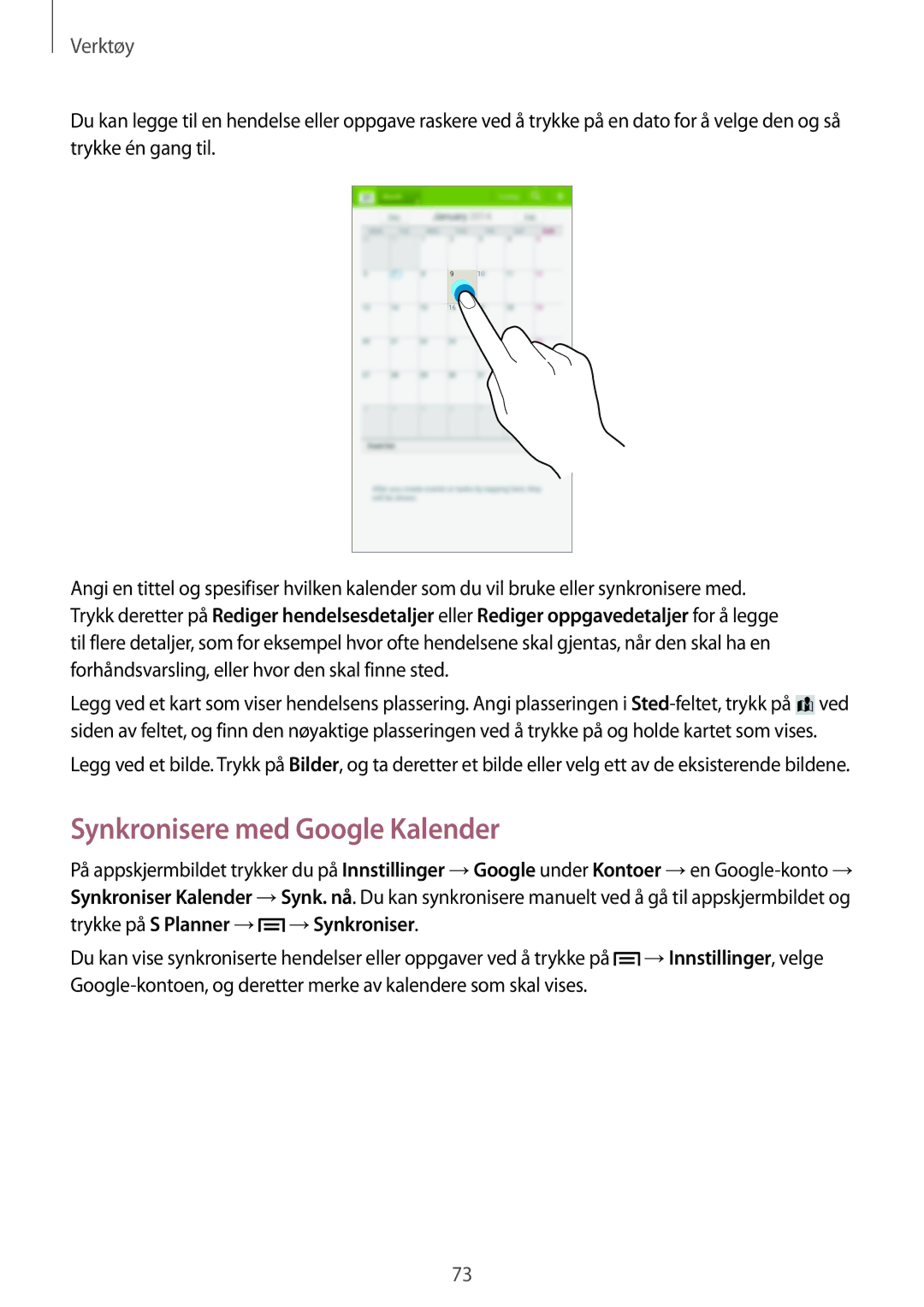Verktøy
Du kan legge til en hendelse eller oppgave raskere ved å trykke på en dato for å velge den og så trykke én gang til.
Angi en tittel og spesifiser hvilken kalender som du vil bruke eller synkronisere med. Trykk deretter på Rediger hendelsesdetaljer eller Rediger oppgavedetaljer for å legge til flere detaljer, som for eksempel hvor ofte hendelsene skal gjentas, når den skal ha en forhåndsvarsling, eller hvor den skal finne sted.
Legg ved et kart som viser hendelsens plassering. Angi plasseringen i ![]() ved siden av feltet, og finn den nøyaktige plasseringen ved å trykke på og holde kartet som vises.
ved siden av feltet, og finn den nøyaktige plasseringen ved å trykke på og holde kartet som vises.
Legg ved et bilde. Trykk på Bilder, og ta deretter et bilde eller velg ett av de eksisterende bildene.
Synkronisere med Google Kalender
På appskjermbildet trykker du på Innstillinger →Google under Kontoer →en ![]() →Synkroniser.
→Synkroniser.
Du kan vise synkroniserte hendelser eller oppgaver ved å trykke på ![]() →Innstillinger, velge
→Innstillinger, velge
73